Como recuperar o acesso ao disco rígido, corrigir o erro de não conseguir abrir o disco rígido

Neste artigo, mostraremos como recuperar o acesso ao seu disco rígido em caso de falha. Vamos acompanhar!
As pessoas tendem a usar computadores por mais tempo do que outros dispositivos tecnológicos, como celulares, tablets, etc. Portanto, é aconselhável monitorar e verificar regularmente o status operacional do dispositivo. Os Chromebooks atuais vêm com um aplicativo integrado chamado “Diagnóstico”, que pode ajudar você a realizar verificações de rotina do sistema com extrema facilidade.
O aplicativo Diagnóstico foi introduzido pela primeira vez no Chrome OS 90 em abril de 2020. Isso pode ser considerado uma grande atualização em comparação ao método de verificação do sistema anterior, que exigia que os usuários acessassem uma página interna do sistema bastante complicada. Além disso, o Diagnostic vem com vários testes úteis que você pode usar para garantir que todos os recursos do sistema estejam funcionando sem problemas.
Como abrir o aplicativo Diagnóstico
Você não encontrará o Diagnóstico na gaveta de aplicativos do inicializador, como de costume. No entanto, há duas outras maneiras de iniciar este aplicativo. Primeiro, clique no ícone do iniciador (círculo) na barra de tarefas.
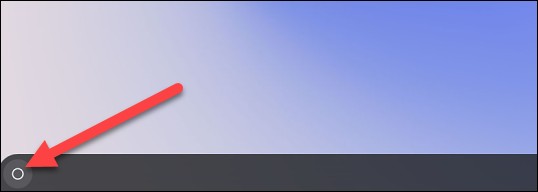
Clique na caixa de pesquisa e digite a palavra-chave “Diagnóstico”. Clique no aplicativo "Diagnóstico" quando ele aparecer nos resultados de pesquisa correspondentes.

Para o segundo método, você abrirá o Diagnóstico nas Configurações do Chrome OS. Primeiro, clique no ícone do relógio na barra de tarefas para exibir o painel Configurações rápidas. Em seguida, clique no ícone de engrenagem para abrir o menu Configurações.
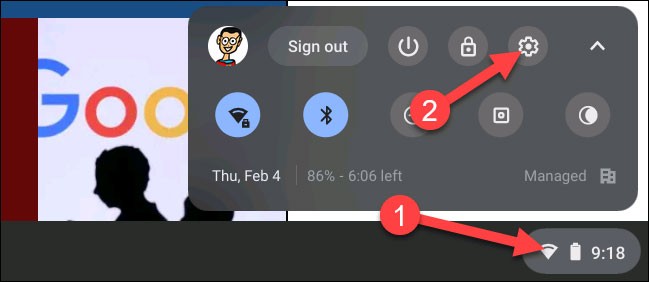
Em seguida, clique em “Sobre o Chrome OS” na barra lateral esquerda.
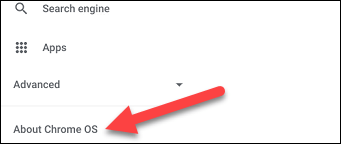
Agora, clique em “Diagnóstico” para iniciar o aplicativo.
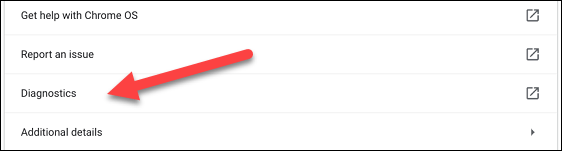
Usando Diagnóstico
O aplicativo Diagnóstico é basicamente dividido em 3 seções: Bateria, CPU e Memória. Cada seção fornecerá ao usuário uma visão geral das informações relevantes, bem como instruções sobre como realizar as verificações necessárias. Especificamente da seguinte forma.
A seção “Bateria” exibirá a capacidade da bateria do seu dispositivo e informará quanto tempo ainda resta no nível atual da bateria. Abaixo estão três figuras diferentes:
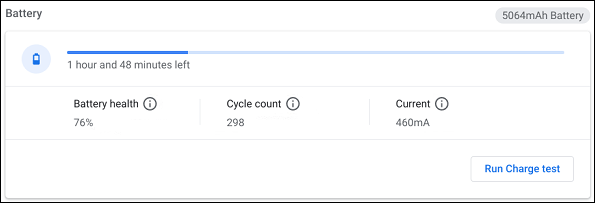
Você também verá a opção "Executar teste de descarga" ou "Executar teste de carga", dependendo se o seu Chromebook está conectado ou não. Esses testes medirão a taxa de carga ou descarga do dispositivo.

A próxima é a seção “CPU”. Informações sobre o processador do seu dispositivo serão exibidas na parte superior, e você também poderá ver um gráfico em tempo real do uso da CPU abaixo. Há três figuras aqui:
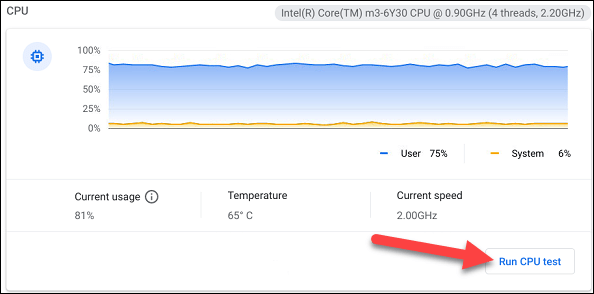
Para mais informações, clique em “Executar teste de CPU”. Vários testes serão realizados para garantir que a CPU esteja funcionando corretamente.
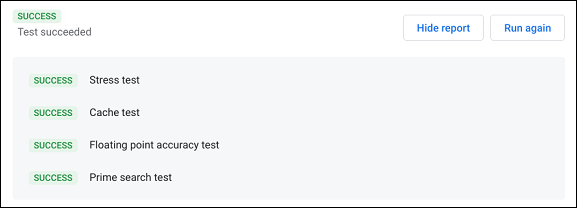
A última parte é "Memória". A barra de progresso azul mostra a quantidade de memória disponível (RAM) em tempo real. Você pode clicar em “Executar teste de memória” para obter mais detalhes. Este teste levará cerca de 15 minutos.
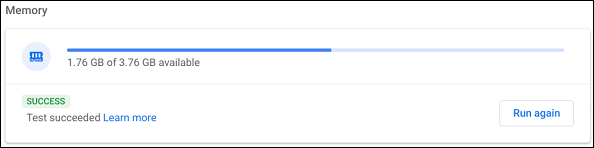
Na parte inferior da página, você pode clicar no botão “Salvar registro da sessão” para ler todos os dados de teste que você realizou.

Neste artigo, mostraremos como recuperar o acesso ao seu disco rígido em caso de falha. Vamos acompanhar!
À primeira vista, os AirPods parecem fones de ouvido sem fio comuns. Mas tudo mudou quando alguns recursos pouco conhecidos foram descobertos.
A Apple apresentou o iOS 26 – uma grande atualização com um novo design de vidro fosco, experiências mais inteligentes e melhorias em aplicativos familiares.
Os alunos precisam de um tipo específico de laptop para seus estudos. Ele não deve apenas ser potente o suficiente para um bom desempenho na área de estudo escolhida, mas também compacto e leve o suficiente para ser carregado o dia todo.
Adicionar uma impressora ao Windows 10 é simples, embora o processo para dispositivos com fio seja diferente do que para dispositivos sem fio.
Como você sabe, a RAM é um componente de hardware muito importante em um computador, atuando como memória para processar dados e é o fator que determina a velocidade de um laptop ou PC. No artigo abaixo, o WebTech360 apresentará algumas maneiras de verificar erros de RAM usando software no Windows.
As Smart TVs realmente conquistaram o mundo. Com tantos recursos excelentes e conectividade à Internet, a tecnologia mudou a maneira como assistimos TV.
Geladeiras são eletrodomésticos comuns em residências. As geladeiras geralmente têm 2 compartimentos, o compartimento frio é espaçoso e tem uma luz que acende automaticamente toda vez que o usuário o abre, enquanto o compartimento do freezer é estreito e não tem luz.
As redes Wi-Fi são afetadas por muitos fatores além de roteadores, largura de banda e interferência, mas existem algumas maneiras inteligentes de melhorar sua rede.
Se você quiser voltar para o iOS 16 estável no seu telefone, aqui está o guia básico para desinstalar o iOS 17 e fazer o downgrade do iOS 17 para o 16.
Iogurte é um alimento maravilhoso. É bom comer iogurte todos os dias? Quando você come iogurte todos os dias, como seu corpo muda? Vamos descobrir juntos!
Este artigo discute os tipos de arroz mais nutritivos e como maximizar os benefícios para a saúde de qualquer arroz que você escolher.
Estabelecer um horário de sono e uma rotina para dormir, mudar o despertador e ajustar a dieta são algumas das medidas que podem ajudar você a dormir melhor e acordar na hora certa pela manhã.
Alugue, por favor! Landlord Sim é um jogo de simulação para dispositivos móveis para iOS e Android. Você jogará como proprietário de um complexo de apartamentos e começará a alugar um apartamento com o objetivo de reformar o interior do seu apartamento e deixá-lo pronto para inquilinos.
Obtenha o código do jogo Bathroom Tower Defense Roblox e resgate recompensas emocionantes. Elas ajudarão você a melhorar ou desbloquear torres com maior dano.













